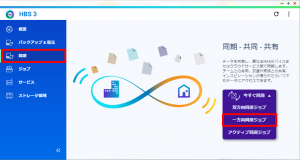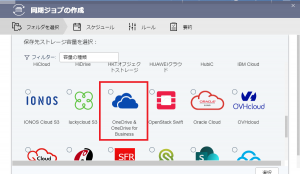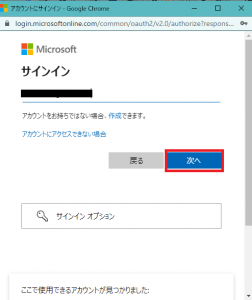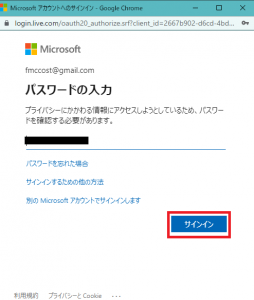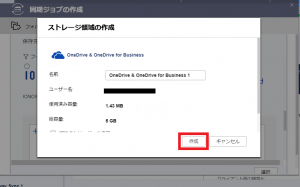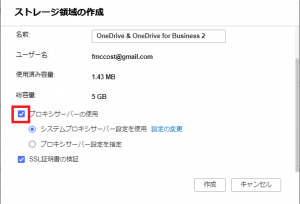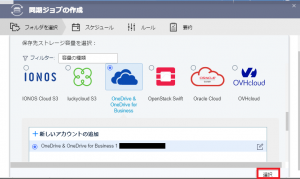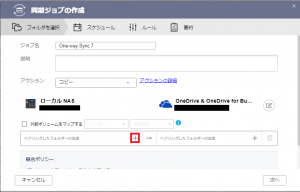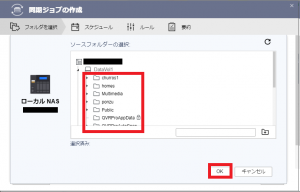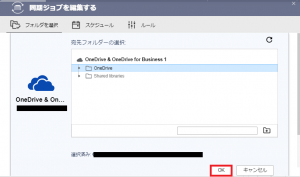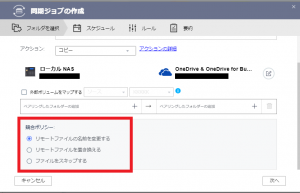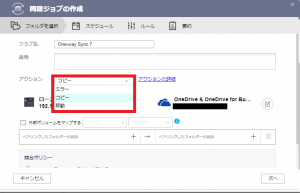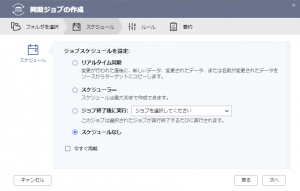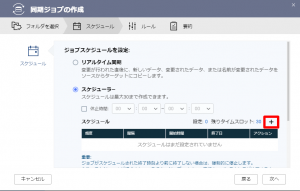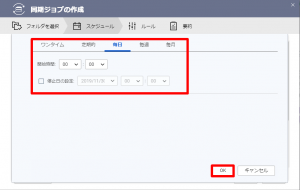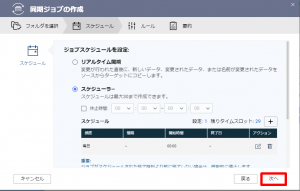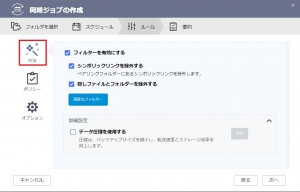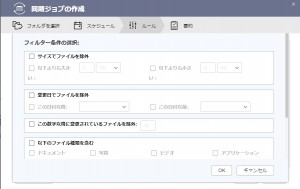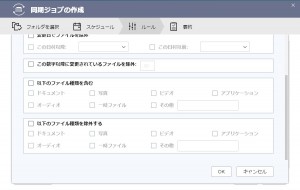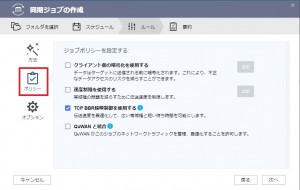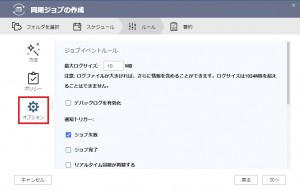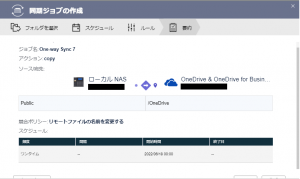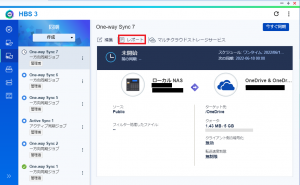アンサーID : 012304
[HBS3] One Driveへの一方向同期手順(クラウド同期)
1.HBS3の「同期」から「一方向同期ジョブ」をクリックします。
2.同期先として「OneDrive&OneDrive for Business」を選択します。
3.規定のブラウザが起動してMicrosoftアカウントとの認証画面が表示されるため、アカウント情報を入力して「サインイン」をクリックします。
4.ストレージ領域の作成画面にて、One Driveアカウント名を適宜変更して「作成」をクリックします。
※プロキシサーバーを使用している場合は、「プロキシサーバーの使用」を有効にすると設定できます。
5.One Driveアカウントの設定情報が反映されたら「選択」をクリックします。
6.共有フォルダのペアリング設定として、まずはローカルNASの「+」ボタンをクリックします。
※ひとつのジョブに対して最大16のペアリングを作成できます
7.NAS側のペアリングするフォルダを選択します。
8.続いてOne Drive側のペアリングするフォルダを選択します。
9.「競合ポリシー」を選択します。
10.「アクション」タブから同期方法を選択して「次へ」をクリックします。
11.スケジュールを設定する場合は「スケジューラー」にて設定します。
※「今すぐバックアップ」にチェックを入れるとジョブ設定完了後にバックアップが開始されます
12.スケジュールを設定する場合は「+」をクリックします。
13.周期と時間を設定して「OK」をクリックします。
14.設定したスケジュールが反映されていることを確認して「次へ」をクリックします。
15.フィルターを設定する場合は「フィルターを有効する」を選択します。
※「高度なフィルター」にて詳細なフィルター設定ができます。
16.ジョブポリシーを設定するには「ポリシー」をクリックして設定可能な項目を選択して「次へ」をクリックします。
TCP BBRとは
2016年にGoogleが新開発したTCP輻輳コントロールアルゴリズムのこと。
Linux Kernel 4.9以降に対応、主にパケットロスレートが高い外出時のモバイル環境下などで帯域改善の効果を発揮できる。
オフィス内などの安定したネットワーク環境下では効果が実感しづらい。
※TCP BBRはデフォルトでチェックされています。必要ない場合はチェックを外してください。
17.イベントルールやエラー処理ルールを設定するには「オプションを」をクリックして各設定を実施して「次へ」をクリックします。
※通知トリガーは通知センターと連動させてジョブの動作を通知させることができます
18.ジョブの要約画面にて設定内容を確認して「作成」をクリックします。
19.ジョブが成功するとこのような画面となります。
※「レポート」をクリックするとジョブの詳細を確認することができます
Last update: 2022/07/19